HTML如何设置字体样式?
2025-07-30 13:43:26
0浏览
收藏
“纵有疾风来,人生不言弃”,这句话送给正在学习文章的朋友们,也希望在阅读本文《HTML如何设置字体样式?》后,能够真的帮助到大家。我也会在后续的文章中,陆续更新文章相关的技术文章,有好的建议欢迎大家在评论留言,非常感谢!
要设置HTML字体样式,需使用CSS。1. 使用内联样式,在元素中添加style属性,适用于少量局部修改;2. 使用内部样式表,在HTML的
中定义样式,适合单个页面;3. 使用外部样式表,通过链接独立.css文件实现样式复用,推荐用于大型项目。此外,可使用Google Fonts引入更多字体,提升网页美观度和用户体验。
HTML本身并不直接设置字体样式,你需要借助CSS才能实现。简单来说,HTML负责内容,CSS负责样式。

使用CSS,你可以改变网页上文本的字体、大小、颜色等等。

使用CSS设置字体样式主要有三种方法:内联样式、内部样式表和外部样式表。选择哪种取决于你的项目规模和需求。
如何使用内联样式设置字体?
内联样式直接在HTML元素中使用style属性来定义样式。这种方式简单直接,但只适用于少量、局部的样式修改。如果需要对多个元素应用相同的样式,内联样式会变得冗余且难以维护。
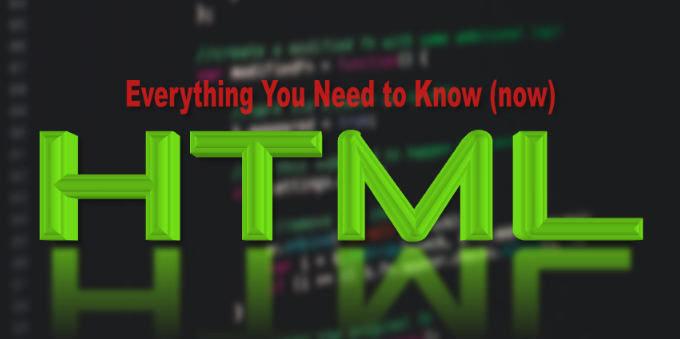
例如,要将一个段落的字体设置为Arial,颜色设置为蓝色,你可以这样写:
<p style="max-width:100%">这是一个使用内联样式设置字体的段落。</p>
这种方法的优点是简单快速,缺点是不利于维护和复用。不推荐在大型项目中使用。
如何使用内部样式表设置字体?
内部样式表是将CSS代码嵌入到HTML文档的标签内的


